Ce este butonul Home iPad și ce poate face?
iPad-ul butonul Acasă este butonul mic, circular din partea de jos a iPad. De asemenea, este singurul buton de pe fața tabletei. Filosofia de design a Apple se învârte în jurul ideii că mai puțin este mai bine, ceea ce îl face una dintre puținele moduri de a controla iPad-ul în afara comenzilor de pe ecran.
Cea mai importantă utilizare a butonului Acasă este de a vă duce la Ecranul de start, care găzduiește toate pictogramele aplicației dvs. Dacă vă aflați într-o anumită aplicație, puteți apăsa butonul Acasă pentru a ieși din aplicație, dezvăluind ecranul de pornire. Dar există multe alte funcții foarte importante ale iPad-ului pe care le activați folosind butonul Acasă.
Acest articol se aplică modelelor de iPad până la a treia generație de iPad Pro, care nu are un buton Acasă.
Butonul Acasă este poarta dvs. de acces către Siri
Siri este asistentul personal Apple activat prin voce. Poate efectua o varietate de sarcini, inclusiv găsirea restaurantelor din apropiere, setarea alarmelor și deschiderea aplicațiilor.
Activați Siri apăsând butonul Acasă timp de câteva secunde până când auziți două bipuri. Un afișaj de linii multicolore va clipi în partea de jos a ecranului, indicând faptul că Siri este gata să asculte comanda dvs.

Comutați rapid între aplicații sau închideți aplicațiile
iPad-ul are modalități de a deschide aplicații care sunt mult mai rapide decât vânătoarea prin pagină după pagină de pictograme căutând cea potrivită. Cea mai rapidă modalitate de a reveni la o aplicație pe care ați folosit-o recent este să faceți lansați ecranul multitasking făcând dublu clic pe butonul Acasă.
Acest ecran vă arată ferestrele tuturor aplicațiilor deschise recent. Puteți glisa degetul înainte și înapoi pentru a vă deplasa între aplicații și puteți atinge o aplicație pentru a o deschide. Dacă este una dintre cele mai recente aplicații utilizate, este posibil să fie încă în memorie și va relua de unde ați rămas. Poti de asemenea închideți aplicațiile de pe acest ecran folosind degetul pentru a le glisa în sus spre partea de sus a ecranului.
Ca și în cazul oricărui ecran de pe iPad, puteți reveni la ecranul de pornire făcând clic din nou pe butonul Acasă.

Faceți o captură de ecran a iPad-ului dvs
Poti faceți o captură de ecran a iPad-ului dvs. apăsând în jos pe butonul Sleep/Wake și pe butonul Acasă exact în același timp. Ecranul va clipi și un sunet al camerei va reda când iPad-ul dvs. face fotografia.
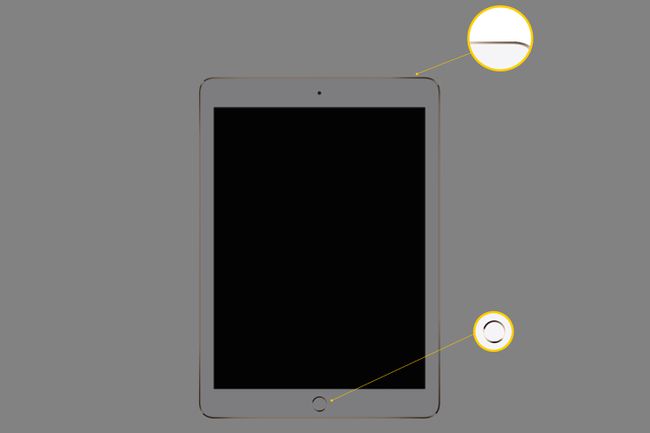
Activați Touch ID
Dacă aveți un iPad recent (adică: iPad Pro, iPad Air 2, iPad Air, iPad mini 4 sau mai recent), butonul de pornire are și un senzor de amprentă pe el. Odata ce ai Configurare Touch ID pe iPad, puteți folosi un deget pentru a face multe lucruri, cum ar fi deschiderea iPad-ului din ecran de blocare fără a introduce parola și a verifica dacă doriți să faceți o achiziție în magazinul de aplicații.

Creați-vă propria comandă rapidă folosind butonul Acasă
Un truc pe care îl poți face cu iPad-ul este crearea unei comenzi rapide de accesibilitate folosind butonul Acasă. Puteți folosi această comandă rapidă cu triplu clic pentru a mări ecranul, pentru a inversa culorile sau pentru a cere iPad-ului să vă citească textul de pe ecran.
Iată cum să-l configurați.
-
Lansați Aplicația Setări.

-
Atingeți General în meniul din stânga.

-
Selectați Accesibilitate.
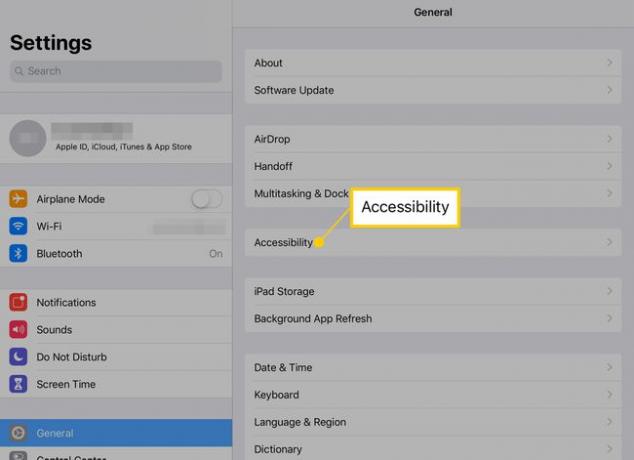
-
Atingeți Comandă rapidă de accesibilitate.
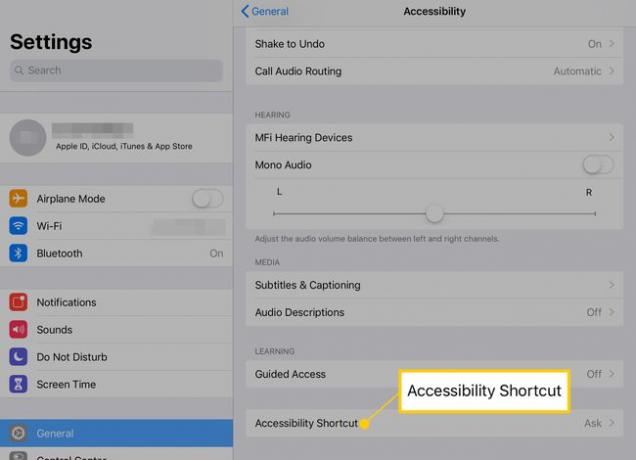
-
Atingeți opțiunile pe care doriți să le activeze comanda rapidă. Bifele înseamnă că sunt activate.
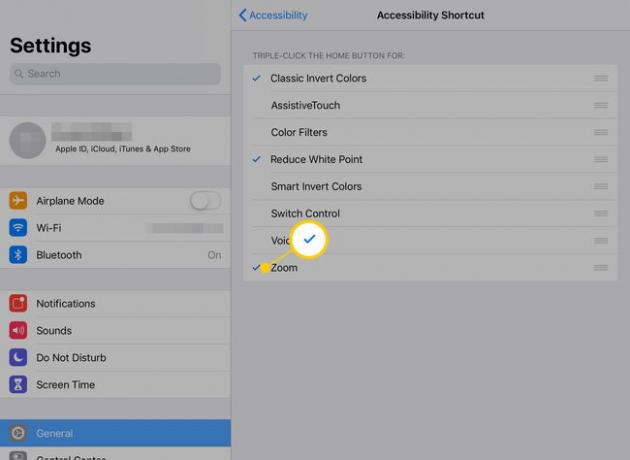
După ce ați ales comenzile rapide dorite, activați-o făcând clic rapid pe butonul Acasă de trei ori la rând.
FAQ
-
Unde este butonul Acasă pe iPad-ul meu?
Apple a eliminat treptat butonul Acasă de pe iPad Pros începând cu 2018, urmat în curând de iPad Air și iPad mini. Doar iPad-ul entry-level are un buton de pornire fizic din 2021. Poți face în continuare toate lucrurile pe care le făceai înainte cu butonul Acasă, doar tu fă-le altfel acum.
-
Cum să faci o captură de ecran pe un iPad fără un buton Acasă?
Poti faceți o captură de ecran pe iPad chiar dacă nu are un buton Acasă. Doar apăsați pe Putere butonul și Creșterea volumului butonul simultan până când auziți clicul declanșatorului camerei.
-
Cum mă descurc cu un butonul de pornire al iPad-ului care nu funcționează?
Dacă ați încercat deja să reporniți iPad-ul și nu a ajutat, este timpul să îl duceți la un magazin Apple sau un serviciu de reparații autorizat Apple. Între timp utilizați Atingerea de asistență pentru a configura o soluție poți folosi iPad-ul până când este reparat.
